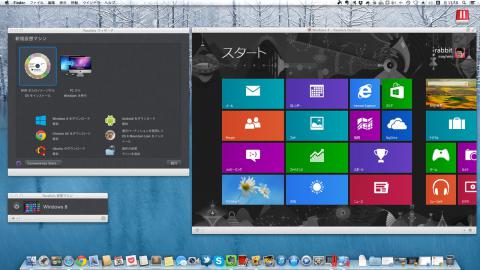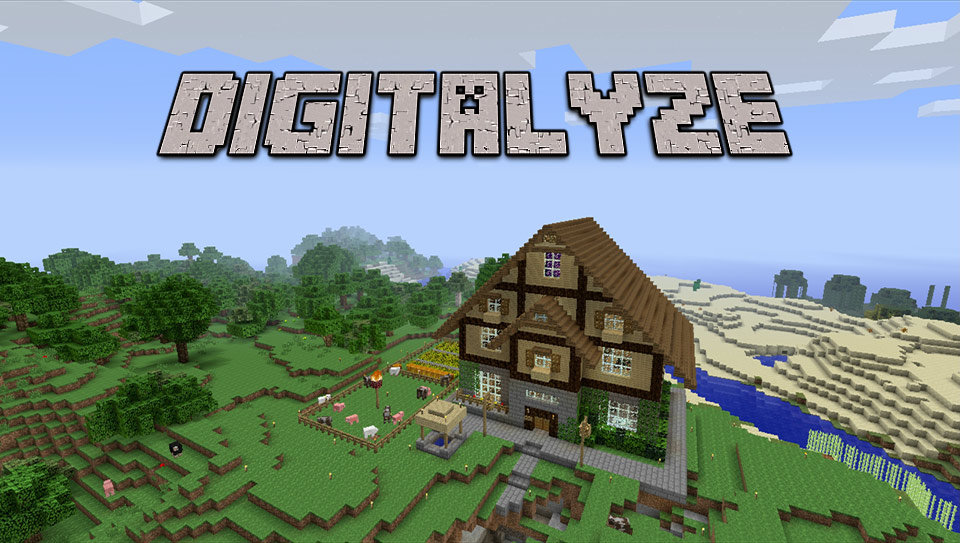Windows8が発売されてしばらくたちますが、アップグレード版を購入したものの、メインのPCではアップグレードができなかったので、Mac miniにてParallels Desktop上で動かすことにしました。
Parallels Desktop 8 for Mac
Parallels DesktopはMac上でWindowsをはじめ様々なOSを仮想化するためのアプリケーションです。最新版の8ではWindows8に正式対応しています。一般的なウィンドウモードとフルスクリーンモードに加え、まるでMac上でWindowsのアプリケーションが動作しているかのように扱えるCherenceモードがあります。
Windows XPのインストール
アップグレード版の新規インストールではライセンスの認証ができないので先にWindows XPをインストールします。
インストール先はSSDを使っているMacと同じドライブにしました。120GBなのでちょっと容量が不安ですが40GBくらいしか使ってないので多分大丈夫。
インストールDVDやISOなどのファイルからもインストールできます。購入後にダウンロードしたWindows8-setup.exeはSP3でしか動作せず、手持ちのXPはSP2だったのでアップデートも必要でした。
Windows 8のインストール
Windows8-setup.exeを起動して手順に沿って進めていきます。システムのダウンロードに少し時間がかかりましたがインストール自体はあっと言う間に終了。
Windowsのインストルーが終わったら、Paralles Toolsをインストールします。これが無いとマウスの同期やファイルの移動などができません。
Paralles Desktopの設定でCPUに2コア、メモリに2GBを割当ました。ディスクのサイズは使用量によって変動します。
ネットワークの設定では、デフォルトで共有ネットワークとなっており、このままでもインターネットへ接続することができますが、ローカルのネットワークに接続できないので、ブリッジモードでMacのEthernetを選択しました。これでルーターなどからIPアドレスが取得できるのでNASやホームグループなどのローカルネットワークに接続できます。
パフォーマンスの評価です。グラフィックスはMac miniがIntel HD4000なので一番低いスコアになっています。SSDなのでハードディスクは高評価。
Parallels Desktopの動作
Parallels Desktopの動作をキャプチャして動画にしてみました。ゆっくりによる説明付き。
仮想だからといって特に遅いこともなく快適に使えます。